В данном выпуске вы узнаете по шагам, как просто и быстро добавить итоги в таблице DataLens.
Сделать это достаточно просто. Допустим, у нас есть некий отчет по продажам с данными и продажах по городам. И мы хотим увидеть в итогах их общую сумму.
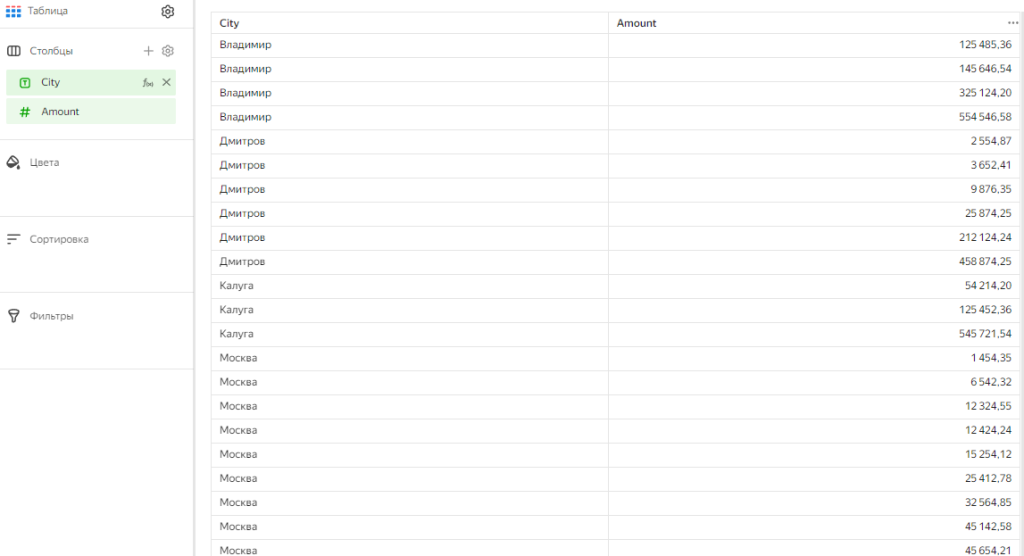
Для начала убедитесь, что для поля, где вы хотите увидеть итоги, настроена агрегация (ну или суммирование). Такие поля подсвечиваются синим цветом.
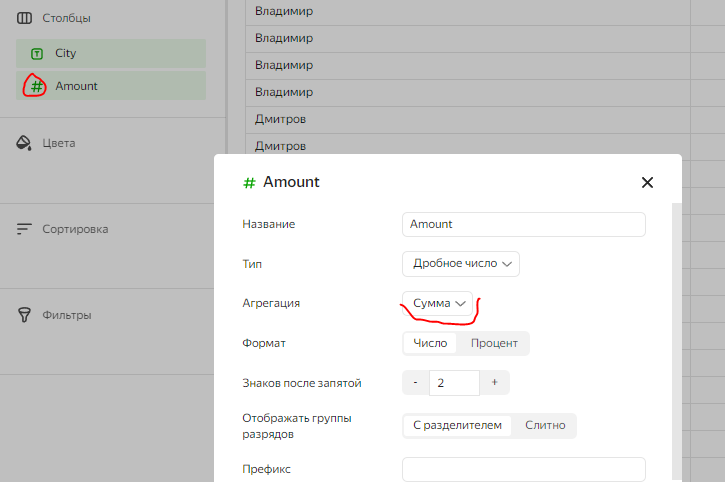
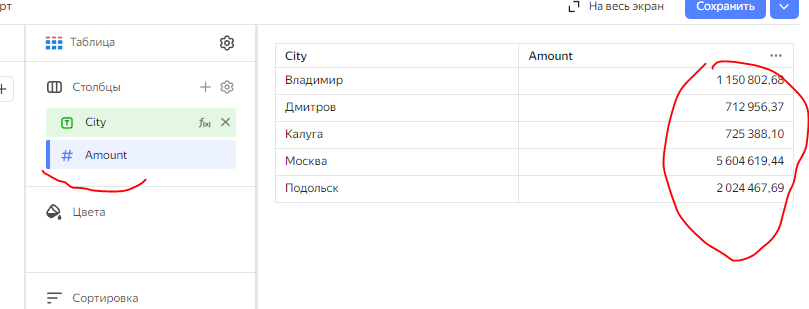
После всех манипуляций данные о продажах сгруппировались по городам. Теперь можно включить итоги.
Как включить итоги в таблице DataLens?
Для этого просто заходим в настройки отчета и включаем нужный ползунок.
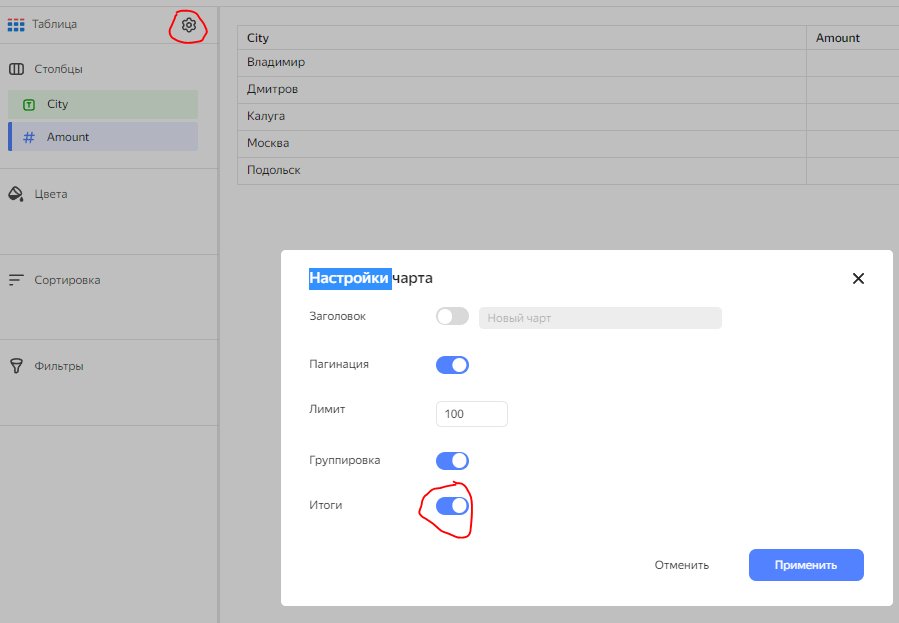
Готово, в нашей таблице появились итоги.
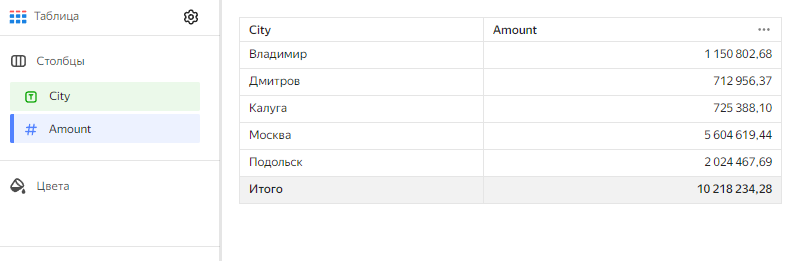
Как включить итоги в таблице DataLense построчно?
К сожалению, на момент написания данной статьи данный функционал находится в стадии разработки.
Как включить итоги в сводной таблице DataLense?
Данная возможность также пока недоступна. На какое-то время разработчики ее включали, но из-за многочисленных багов снова пока убрали.
Видео версию данного урока можно посмотреть тут.
Если вам понравился урок, то можете поддержать проект по кнопке ниже. Это очень поможет делать для вас больше интересных и полезных выпусков. Спасибо!

Другие уроки
Магия tooltip. Как сделать свою всплывающую подсказку в DataLens.
Обзор раздела Отчеты в DataLens. Что такое и зачем нужно?
Как пронумеровать строки в DataLens.
Комбинированная диаграмма в DataLens на примере план-факта.
Задать вопросы и обсудить волнующие темы про аналитику данных теперь можно на нашем форуме.
Если вам понравился урок, подписывайтесь на канал или группу и ставьте лайки. А также пишите в комментариях свои кейсы или вопросы. Самые интересные мы обязательно разберем.





